рефераты конспекты курсовые дипломные лекции шпоры
- Раздел Образование
- /
- Управління бізнес-процесами
Реферат Курсовая Конспект
Управління бізнес-процесами
Управління бізнес-процесами - раздел Образование, Міністерство Освіти І Науки, Молоді Та Спорту України ...
Міністерство освіти і науки, молоді та спорту України
ОДЕСЬКА НАЦІОНАЛЬНА АКАДЕМІЯ ХАРЧОВИХ ТЕХНОЛОГІЙ
Кафедра комп'ютерних систем
і управління бізнес-процесами
М Е Т О Д И Ч Н І В К А З І В КИ
до виконання лабораторних робіт
з курсу «Інформатика та інформаційні технології»
для студентів професійного напрямку підготовки
6.051701
денної форми навчання
Затверджено
радою напряму підготовки бакалаврів 6.051701
протокол № 1 від 21.09. 2011 р
Одеса ОНАХТ 2011
Методичні вказівки до виконання лабораторних робіт з курсу "Інформатика та інформаційні технології" для бакалаврів 6.051701 (702,704,706,708,709,711,722) денної форми навчання / Укладачі: В.Е. Волков, Н.О. Макоєд, А.В. Денисенко.-Одеса: ОНАХТ, 2011.-90 с.
Укладачі В.Е. Волков, канд. фіз.-мат. наук, доцент;
Н. О. Макоєд, канд. пед. наук, доцент;
А.В. Денисенко, асистент.
Відповідальний за випуск
зав. кафедрою Волков В.Е., канд. фіз-мат. наук, доцент
Програма дисципліни
Метою дисципліни «Інформатика та інформаційні технології» є вивчення студентами технічного й програмного забезпечення сучасних персональних комп'ютерів (ПК), а також правил їхнього використання в навчальному процесі й у самостійній роботі. Дисципліну вивчають у першому і другому семестрах.
Обсяг і зміст дисципліни в першому семестрі. Передбачені: лекції - 18 годин, лабораторні роботи - 36 годин, самостійна робота 44 години, іспит. Зміст дисципліни в першому семестрі включає 2 модулі.
Модуль 1. Операційні системи, текстові редактори, вирішення простих задач в Excel(лекцій - 10 годин, лабораторних робіт – 20 годин, самостійної роботи - 30 годин).
Інформація, форми подання і способи обробки. Пристрої, характеристики і програмне забезпечення ПК. Операційна система Windows. Користувальницький графічний інтерфейс. Довідкова система. Огляд ресурсів і керування в Windows. Програма Провідник. Робота з папками й файлами.
Текстовий редактор MS Word і його особливості. Вікно Word і його склад. Створення, збереження й відкриття документа. Форматування й редагування документа. Табуляція, стовпчики, робота з таблицями. Створення й редагування графічних зображень. Імпорт графічних об'єктів і спеціальні ефекти в WordArt. Формульний редактор і створення гіперпосилань.
Табличний процесор Excel. Робочі книги, аркуші й вікно Excel. Операції над робочим аркушем і його об'єктами. Типи даних в Excel і їхнє введення. Арифметичні й логічні вирази. Обчислення в Excel. Абсолютні і відносні адреси, стандартні функції, логічні функції ЕСЛИ, И, ИЛИ. Діаграми і їхні типи. Майстер діаграм, побудова й редагування діаграм. Робота з базами даних (БД) в Excel. Основні поняття й правила створення БД. Застосування команд Автофільтр і Розширений фільтр.
Матеріал викладається коротко. Більш докладні відомості студент може одержати з літератури, список якої додається.
Модуль 2. Вирішення прикладних задач в Excel і алгоритмізація обчислювальних процесів(лекцій -8 годин, лаб. робіт - 16 годин, самостійної роботи 24 години).
Вирішення нелінійних рівнянь. Обробка статистичних даних в Excel. Деякі поняття математичної статистики. Генерація випадкових чисел і побудова гістограм. Пакет «Описова статистика» і його застосування.
Загальний порядок підготовки і вирішення задач на ПК. Алгоритм, його властивості й форми представлення. Алгоритмічні структури. Лінійні й розгалужені обчислювальні алгоритми. Циклічні алгоритми по змінній, ітераційні алгоритми. Циклічні алгоритми обробки одномірних і двовимірних масивів.
РОЗДІЛ 1. Розвиток інформаційних технологій. Операційна система Windows
1.1. Інформація й інформатика
Інформація - це відомості, повідомлення, сигнали й т.д., на основі аналізу яких приймаються рішення людиною або технічним пристроєм. Інформація може бути представлена в різних формах (наприклад, у числовій, символьній, звуковій, відео або графічній формі). При введенні в персональний комп'ютер (ПК) будь-якої інформації вона автоматично перетворюється в цифрову двійкову форму. Цифру двійкової системи 0 або 1 називають бітом. Біт - найменша одиниця вимірювання інформації. Наприклад, число 5 у двійковій системі числення буде представлено як 101. Більші одиниці вимірювання інформації: 1 Байт = 8 біт; 1 Кілобайт = 1024 байт; 1 Мегабайт = 1024 Кбайт; 1 Гігабайт =1024 Мбайт; 1Терабайт =1024 Гбайт, 1 Петабайт =1024 Терабайт.
ПК може зберігати двійкові числа, виконувати арифметичні й логічні операції над ними за допомогою спеціальних команд і виводити результати на екран або інші вивідні пристрої. Сукупність таких команд називають програмою для ПК. Програму складають за заздалегідь розробленим алгоритмом розв'язуваного завдання.
Інформатика = інформація + автоматика. Термін інформатика вперше з'явився в 1961 р. і був призначений для позначення галузі автоматичної переробки інформації у всіх сферах людської діяльності.
Коротка історія розвитку обчислювальної техніки
В 1642 році французький математик і фізик Блез Паскаль уперше розробив механічну машину, що виконує додавання і віднімання. Німець Г.В. Лейбніць в 1676 році розробив машину для 4-х математичних дій. З 1937 по 1944 рік американський фізик Г.Г. Айкен керує роботами зі створення електромеханічної машини МАРКО 1 із програмним керуванням.
Ера електронних машин починається будовою ЕОМ ЕНІАК у 1945 році американськими вченими Д. Моучли і П. Еккертом. В 1951 році в Україні під керівництвом академіка С.А. Лебедєва була розроблена перша в СРСР машина МЕЛМ (мала електронна лічильна машина). Ера ЕОМ характеризується п'ятьма поколіннями (від лампових ЕОМ до ПК). Кожне покоління характеризувалося вдосконалюванням технічної бази ЕОМ і їхнім програмним забезпеченням.
В 1977 в Америці С. Джобс і С. Возняк побудували перший ПК Apple. Однак у 1981 році фірмі IBM вдалося випустити більш вдалу модель персонального комп'ютера, яка на найближчі десятиліття стала еталоном ПК і завоювала всі світові ринки.
1.2. Пристрої, характеристики і програмне забезпечення ПК
ПК складається із системного блоку й зовнішніх пристроїв. Системний блоквключає мікропроцесор, що виконує арифметичні й логічні операції, а також операції керування, оперативну пам'ять, накопичувачі на гнучких (дискети) і жорстких (вінчестери) магнітних дисках, магніто-оптичні диски, пристрої сполучення й блок живлення.
Зовнішні пристрої - це клавіатура, монітор (екран), принтер (друкування), миша (маніпулятор для введення інформації), графобудівник (для побудови креслень), сканер (для введення текстів і графіки), модем (для зв'язку з іншими ПК), звукові колонки й засоби віртуальної реальності.
Основні характеристики сучасних ПК
Тип ПК визначається фірмою розробником. ПК бувають настільні, портативні й кишенькові.
В основному сучасні настільні ПК характеризуються тактовою частотою процесора - одиниці Гігагерц, оперативною пам'яттю - сотні Мб і одиниці Гб, пам'яттю відеокарти - сотні Мб, жорсткими дисками - сотні Гб, дисками для багаторазового запису DVD(CD)-RW, лазерним принтером, оснащенням системою віртуальної реальності (шоломи, датчики й т.д.).
Програмне забезпечення ПК
1. Системні програми. До них зараховаві: операційні системи ( Windows - ME, 2000, XP, Vista та ін.), програми - оболонки ( Windows Commander),… 2. Прикладні програми. Це стандартні програми для користувачів. До них… 3. Системи (мови) програмування. Забезпечують створення нових програм для комп'ютера (Visual Basic і ін.).Project.vbp - проект Visual Basic;
Таблиця1.xls - файл табличного редактора Microsoft Excel; Малюнок.bmp- графічний файл. В іменах файлів можуть бути узагальнюючі (замінюючі) символи * і ? . Це дозволяє виділяти групи файлів. Наприклад:Створення й збереження документа
Коротка характеристика елементів екрана Word Рядок заголовка містить назву поточного документа, кнопки Розгорнути‚… Рядок головного меню містить пункти меню, кожний з яких має підменю‚ що містить команди редактора.Введення тексту
Абзац - це фрагмент документа, що закінчується спеціальним символом ¶ . Виведення і приховання цього символу виконується клацанням по кнопці з його… 1. Вивести маркери абзаців (клацнути по кнопці із символом ¶ ) . 2. Видалити маркер ¶ між абзацами.Збереження документа
1. Команди:Файл, Зберегти.У вікні, щоз'явилося, вибрати шлях до папки. 2. Ввести ім'я документа, що зберігається, (наприклад, Лаб1) і клацнути… Якщо документ вже був створений, то для одержання копії документа потрібно скористатися командами: Файл, Зберегти Як,у…Колонтитули
1. Виконати команди Вид, Колонтитули. Word відобразить верхній колонтитул поточної сторінки, розташований у недрукованій рамці. 2. Ввести текст колонтитула. 3. Клацнути кнопку Закрити(для видалення тексту колонтитула, його потрібно виділити й натиснути клавішу Del ).Розташування тексту колонками
1. Виділити потрібний текст і виконати команди Формат, Стовпчики. 2. Вибрати мишею зразок потрібного формату стовпчиків. 3. Клацнути, якщо потрібно, в поле роздільника між стовпцями.Формульний редактор в Word
1. Клацнути Вставка, Об'єкт. З'являється вікно Вставка об'єкта. 2. Вибрати тип об'єкта – Microsoft Equation і клацнути ОК. З'являється меню редактора формул, панель інструментів Формула і рамка для набору формули.Робота з малюнками
РАНГ(число; посилання ; ознака сортування )
Якщо ознака сортування відсутня, то Excel визначає ранг числа так, ніби посилання було списком, відсортованим у порядку спадання, а якщо є присутнім… Відображення … Рис. 4.1 - Приклад застосування функції РАНГ16:45
За бажанням можна додатково уточнити кількість секунд - вводячи їх також через двокрапку:
16:45:30
І, нарешті, ніхто не забороняє вказувати дату й час разом - через пропуск.
Наведемо синтаксис деяких найбільш часто використовуваних функцій типу ДАТАЧАС.
ДЕНЬ(дата_в_числовому _форматі) - повертає значення дня місяця в діапазоні від 1 до 31.
МЕСЯЦ(дата_в_числовому _форматі) - повертає номер місяця - число в діапазоні від 1 (січень) до 12 (грудень);
ГОД(дата_в_числовому _форматі)- повертає значення року – ціле число в діапазоні від 1900 до 9999;
ДЕНЬНЕД(дата_в_числовому_форматі)- повертає ціле число від 1(Неділя) до 7(Субота), що відповідає номеру дня тижня для заданої дати;
СЕГОДНЯ()- повертає поточну системну дату у форматі дати;
ТДАТА()- повертає поточну системну дату й час у форматі дати й часу;
ДНЕЙ360(нач_дата;кін_дата;метод) – обчислює кількість днів між двома датами на основі 360-денного року (12 місяців по 30 днів).
На рис. 4.5 і 4.6. наведені фрагменти ЕТ значень і ЕТ у формульному вигляді відповідно до використання розглянутих вище функцій.
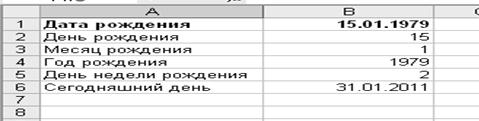
Рис. 4.5.
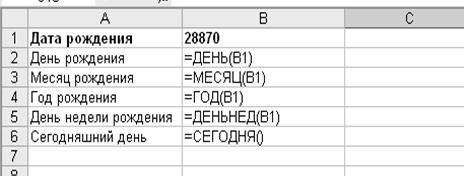
Рис. 4.6.
РОЗДІЛ 5. Діаграми в Excel
Діаграма - це в різних формах графічне представлення табличних даних. В Excel можна будувати різні типи діаграм (рис. 5.1).
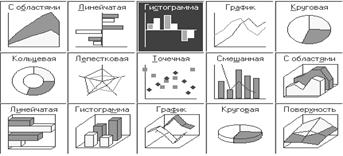 Рис. 5.1 - Типи діаграм
Рис. 5.1 - Типи діаграм
Діаграми створюються на тому ж робочому аркуші, де розташовані табличні дані або на окремому аркуші робочої книги. Діаграма завжди пов’язана з табличними даними, змінення яких приводить до зміни діаграми.
5.1. Майстер діаграм
Зручний спосіб створення діаграми – це використання програми Майстер діаграм, що включає чотири кроки виконання. Дані для діаграм повинні бути розташовані по рядках або стовпцях (далі це рядки).
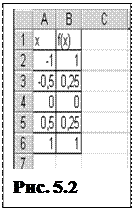 Розглянемо приклад. Табулювання заданої функції y=x2 при зміні аргумента x [-1,1] із кроком dx=0,5 наведено на рис. 5.2.
Розглянемо приклад. Табулювання заданої функції y=x2 при зміні аргумента x [-1,1] із кроком dx=0,5 наведено на рис. 5.2.
Аргумент заданої функції розташований у стовпці А, а значення функції в стовпці В. Необхідно побудувати графік функції y=f(x) із застосуванням майстра діаграм. Потрібно виділити мишею діапазон В1:В6 і клацнути на панелі кнопку Майстер діаграм (або виконати команди Вставка, Діаграма).
1. У вікні, що з'явилося, Майстра діаграм (крок 1 з 4) на вкладціСтандартні обрати тип Графік і один з його видів. Клацнути кнопку Далі .
2. З'являється вікно Майстер діаграм (2 крок з 4). Активізувати вкладку Ряд,у полі Підписи по вісі Х встановити курсор і виділити мишею діапазон аргумента А2:А6. Клацнути кнопку Далі.
3.  З'являється вікно Майстер діаграм (3 крок з 4). Вікно третього кроку має вкладки: Заголовки, Вісі, Лінії сітки, Підпис даних, Таблиця даних. За бажанням користувача оформляється вигляд діаграми на кожній вкладці. Клацнути кнопку Далі.
З'являється вікно Майстер діаграм (3 крок з 4). Вікно третього кроку має вкладки: Заголовки, Вісі, Лінії сітки, Підпис даних, Таблиця даних. За бажанням користувача оформляється вигляд діаграми на кожній вкладці. Клацнути кнопку Далі.
4. 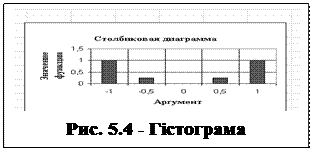 З'являється вікно Майстер діаграм (4 крок з 4). Вибір розміщення діаграми на окремому аркуші або на аркуші з даними. Клацнути кнопку Готово.
З'являється вікно Майстер діаграм (4 крок з 4). Вибір розміщення діаграми на окремому аркуші або на аркуші з даними. Клацнути кнопку Готово.
Аналогічно будуються Гістограма й інші типи діаграм.
5.2. Побудова діаграми типу Поверхня
Приклад. Побудова поверхні для Z = x2 – y2 при x,y Î[-1,1] із кроком 0,2.
Для табулювання функції Z від двох аргументів х, у виконаємо:
1. У діапазоні (А2:А12) запишемо зміну аргументу ХÎ[-1,1] із кроком 0,2.
2.У діапазоні (В1:L1) запишемо зміну аргументу УÎ[-1,1] із кроком 0,2.
3. В комірку В2 введемо формулу =$A2^2 –B$1^2 .Формально здійснено заміну Х на $A2, Y на B$1. Виконаємо копіювання цієї формули вправо і вниз ( у межах В2:L12).
|
Побудова поверхні:
4. Виділяємо мишею А1:L12
5. Викликаємо Майстер діаграм, обираємо тип Поверхня, вид і клацаємо кнопку Далі.
6. З'являється вікно. Клацаємо Далі. В інших вікнах установлюємо бажані параметри. Продовжуємо клацати Далі до Готово (рис. 5.5).
|
5.3. Редагування побудованої діаграми
Викликаючи контекстне меню Область побудови діаграми, ми можемо виконати команду Формат області побудови й зробити прозорим заливання діаграми. Контекстне меню області Вісь категорійдозволяє виконати команду Формат осі.На вкладці Шкалавилучити прапорець у полі Перетинання з віссю У(значень) між категоріями.Це дозволить розташувати точки даних на мітках по осі Х, а не поміж них. На вкладці Вирівнювання можна на 900 розгорнути числа осі Х. На вкладці Число можна обмежити кількість цифр після коми на осі Х. Підвести покажчик миші до лінії графіка, викликати контекстне меню і виконати команду Формат рядів даних. На вкладці Вид можна встановити потрібний колір лінії графіка. В області Вісь значеньможназмінювати параметри осі У.
РОЗДІЛ 6. Обробка статистичних даних в Excel
6.1. Деякі поняття математичної статистики
До складу Excel входить Пакет аналізу, призначений для вирішення складних статистичних і інженерних завдань. Встановлюється пакет командами: Сервіс, Надбудови, установити прапорець Пакет аналізу і ОК. Перед використанням Пакету аналізу дамо деякі поняття математичної статистики.
Випадкова– це величина, що може приймати значення, наперед невідоме й залежне від випадкових причин. Випадкову величину можна записати так: хi приi=1,2,…n; де n – кількість спостережень. Ми будемо розглядати дискретну випадкову величину, що приймає окремі, ізольовані значення. Характеристикою дискретної випадкової величини є Закон розподілу, що визначає зв'язок між можливими значеннями випадкової величини і їхніх імовірностей. На практиці дискретна випадкова величина представляється в табличному вигляді (табл. 6.1).
Вибірка – результат n спостережень за випадковою величиною, що представляє генеральну сукупність N. Наприклад, для генеральної сукупності N=1000 обсяг вибірки може дорівнювати n=100. Також для вибірки при п=32таблиця має вигляд:
Таблиця 6.1 - Табличний вигляд випадкової величини
| Значення випадкової величини | ||||
| Частота повторення | ||||
| Відносні частоти Pi | 5/n=0,16 | 9/n=0,28 | 11/n=0,34 | 7/n=0,22 |
Відносні частоти при великому n, називають статистичними ймовірностями р1, р2, р3, р4ісума ймовірностей 0,16+0,28+0,34+0,22= 1 . Для наочності закон розподілу дискретної випадкової величини можна зобразити графічно багатокутником розподілу (рис.6.1) або гістограмою (рис. 6.2).
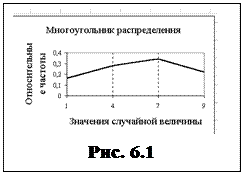 Гістограма. Весь діапазон випадкової величини розбивають на розряди (кишені - рис.8.2). На кожному з розрядів будується прямокутник, площа якого дорівнює частоті даного розряду. Висота прямокутника дорівнює частоті даного розряду, розділеною на довжину розряду. У випадку рівних по довжині розрядів висоти прямокутників пропорційні відповідним частотам. На рис. 6.2 кривою лінією представлена інтегральна крива відносних частот. У багатьох випадках для статистичної обробки досить буває вказати тільки окремі числові характеристики випадкової величини.
Гістограма. Весь діапазон випадкової величини розбивають на розряди (кишені - рис.8.2). На кожному з розрядів будується прямокутник, площа якого дорівнює частоті даного розряду. Висота прямокутника дорівнює частоті даного розряду, розділеною на довжину розряду. У випадку рівних по довжині розрядів висоти прямокутників пропорційні відповідним частотам. На рис. 6.2 кривою лінією представлена інтегральна крива відносних частот. У багатьох випадках для статистичної обробки досить буває вказати тільки окремі числові характеристики випадкової величини.
Середнє арифметичне :
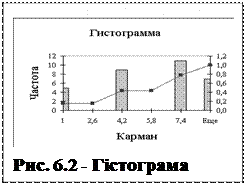 хср= (х1+х2+…+хn)/n =
хср= (х1+х2+…+хn)/n = 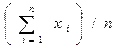
Дисперсія : D=  -міра розсіювання випадкової величини біля її середнього арифметичного;
-міра розсіювання випадкової величини біля її середнього арифметичного;
Стандартне відхилення: s= -або середня квадратична помилка окремого виміру;
-або середня квадратична помилка окремого виміру;
Стандартна помилка: або середня квадратична помилка середнього арифметичного.
або середня квадратична помилка середнього арифметичного.
Мода –величина, що має найбільшу частоту. Наприклад, для таблиці 6.1 мода дорівнює 11. Медіана – значення величини, що відповідає середині ранжування вибірки.
| Асиметрія –асиметрія закону розподілу відносно хср . |
Ексцес –величина крутості або плосковершиності закону розподілувипадкової величини. Нульовий ексцес має закон нормального розподілу випадкової величини.
Довірчий інтервал – називається інтервал, у якому із заданою ймовірністю (надійністю) попадає середнє значення випадкової величини, отримане з n спостережень.
6.2. Генерація випадкових чисел і побудова гістограм
Пакет Аналіз даних дозволяє генерувати випадкові числа в заданому діапазоні (випадкову змінну). Можна робити генерацію декількох випадкових змінних (у рядках або стовпцях). При цьому можна використовувати різні типи розподілу ймовірностей випадкової величини - Рівномірне, Нормальне, Бернуллі й т.д. Наприклад, нормальний закон розподілу випадкової величини є граничним законом, до якого наближаються інші закони розподілу. Нормальний закон характеризується щільністю f(x) розподілу ймовірностей випадкової величини.
 Як бачимо, що нормальний розподіл f(x) визначається середнім значенням хср і стандартним відхиленням σ. Досить указати ці параметри, щоб задати нормальний розподіл.
Як бачимо, що нормальний розподіл f(x) визначається середнім значенням хср і стандартним відхиленням σ. Досить указати ці параметри, щоб задати нормальний розподіл.
Приклад. Згенерувати випадкову послідовність 10 нормально розподілених чисел. Клацнути в меню Сервіс,а потім Аналіз даних. З'являється діалогове вікно Аналіз даних. Вибрати Генерація випадкових чисел і клацнути ОК. З'являється вікно Генерація випадкових чисел(рис. 6.3).
Встановити:
Число змінних: 1 ;
Число випадкових чисел:10 ;
Розподіл: Нормальне ;
Параметри: Середнє 0,2
Стандартне відхилення 1
Випадкове розсіювання: – пропустити;
Вихідний інтервал: $A$1
Клацнути ОК.
|
Побудова гістограм
У стовпці А розташувати вихідний ряд випадкових чисел (наприклад, 10 чисел) і виконати наступне:
1. Клацнути в меню Сервіс, а потім Аналіз даних. У вікні Аналіз даних вибрати Гістограма й клацнути ОК. З'являється діалогове вікно Гістограма (рис. 6.4).
Клацнути в меню Сервіс, а потім Аналіз даних. У вікні Аналіз даних вибрати Гістограма й клацнути ОК. З'являється діалогове вікно Гістограма (рис. 6.4).
2. Установити:
Вхідний інтервал : А1:А10.
Інтервал кишень: не заповнювати. Excel сам призначить кишені.
Вихідний інтервал: $В$1.
Встановити Öв полі Виведення графіка.
3. Клацнути ОК.
Описова статистика
Отримано дані вибірки (виміру діаметра десяти деталей ) … 1. Одержати числові характеристики випадкової величини й ширину довірчого інтервалу з рівнем надійності 99 % (довірчої…Глава 9. Робота з базами даних в Excel
РОЗДІЛ 7. Робота з базами даних в Excel
Базою даних (БД) в Excel ми будемо називати ЕТ, організовану за певними правилами. БД в Excel розташовується на одному аркуші. Основними операціями в ній є операції сортування (упорядкування і фільтрації (відбір даних за різними критеріями).
7.1. Основні поняття й правила створення БД
Записи– рядки в БД. Між записами в БД не може бути порожніх рядків.
Поля- стовпці в БД. Всі комірки стовпця повинні мати однотипні дані(текстові, числові та ін.) іоднаковий формат.
Ім'я поля – унікальний заголовок поля (наприклад, Прізвище або Місто). Заголовок БД – перший рядок БД. Після заголовку не може бути порожнього рядка. Наведемо приклад фрагменту БД.
|
Форми в БД
Номер першого запису Додавання запису Вилучення запису …Рис. 9.6 Рис. 9.7
9.4. Циклічні алгоритми обробки масивів
Масив - це набір даних одного типу. Розглянемо одномірні й двовимірні масиви.
Одномірні масиви
Наприклад, одномірний масив, що складається з 4 елементів, математично запишеться так: Х= х(i); i =1,2,3,4 , де Х – ім'я масиву; х(i) – ім'я елемента масиву в загальному вигляді; i - індекс, що вказує на порядковий номер елемента в масиві. Для звертання до конкретного елемента масиву необхідно вказати значення його індексу. У цьому випадку масив можна представити у вигляді чотирьох комірок. Кожна комірка має своє ім'я (рис. 9.8). Для введення в комірки чисел досить організувати цикл, в якому буде мінятися змінна i (параметр циклу). На рис. 9.9 наведено фрагмент алгоритму введення, в блоці модифікації якого міняється параметр циклу від 1 до 4 із кроком, що дорівнює 1. Після виконання чотирьох циклів відбудеться вихід із циклу, а в комірках з’являться введені числа.
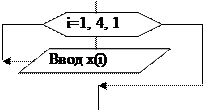 х(1) х(2) х(3) х(4)
х(1) х(2) х(3) х(4)
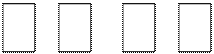 |
Рис. 9.8 - Імена комірок Рис.9.9 - Фрагмент введення
|
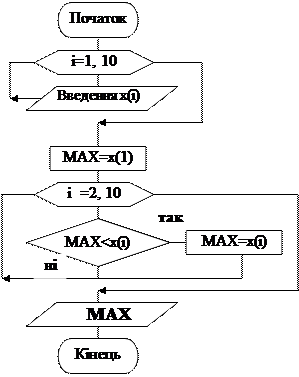
Рис. 9.10 - Пошук МАХ елементу
Двовимірні масиви
Двовимірний масив даних складається з рядків і стовпців. Наприклад, двовимірний масив, що складається із двох рядків і двох стовпців, математично запишеться так: A=a(i,j) , i =1,2; j=1,2 , де А - ім'я масиву; a(i,j) - елемент двовимірного масиву в загальному виґляді; i - індекс, що вказує номер рядка; j - індекс, що вказує номер стовпця. Для звертання до конкретного елемента масиву необхідно вказати числове значення його індексів. У цьому випадку масив можна представити у вигляді чотирьох комірок. Кожна комірка має своє ім'я і, як видно з рис. 9.11, числа в комірки можна вводити по рядках або по стовпцях. Для цього організується складний цикл із параметрами i і j . Якщо на зовнішньому циклі змінюється параметр i , а на внутрішньому параметр j, то введення чисел виконується по рядках (рис. 9.12,а). Якщо i і j поміняти місцями, то введення виконується по стовпцях (рис. 9.12,в).
Аналогічно структурі введення елементів двовимірного масиву по рядках або стовпцях здійснюється виведення елементів. Подібна структура зберігається й при обробці елементів двовимірного масиву по рядках або стовпцях. Наприклад, фрагмент алгоритму обчислення суми елементів по рядках представлений на рис. 9.13
 | |||||
 |  | ||||
Рис. 9.11 - Імена комірок
А) введення по рядках в) введення по стовпцях
Приклад 9.7. Задано двовимірний масив A= a(i,j) , i =1,2,3; j=1,2,3. Скласти алгоритм … Рис. 9.13 - Сума елементів масивуЛ а б о р а т о р н а р о б о т а № 1
Мета роботи: 1.Запуск ПК. Вхід у мережу ОЦ ОНАХТ і освоєння користувальницького графічного інтерфейсу в WINDOWS. 2. Використання програми Провідник для роботи з папками й файлами. При підготовці до роботи вивчити теоретичний матеріал (стор. 4-11).Рис. Л1.4 - Дерево папок з розташованими в них файлами
Завдання 4. Пошук створених файлів і використання ярликів.
Для кожного варіанта виконати пошук особистої папки. Для цього виконати команди робочого стола Пуск, Знайти. У діалоговому вікні ввести ім'я файла (наприклад, Новий файл) , ім'я диска U: і клацнути кнопку Знайти. З'являється вікно результату пошуку. Записати в зошиті повний шлях до знайденого файла.
Використовувати ярлик для виклику раніше створеного порожнього файлу (документа) в текстовому редакторі (блокноті). Клацнути двічі на робочому столі по ярлику документа. З'являється вікно текстового редактора, в якому набрати за допомогою клавіатури простий текст – прізвище, ім’я студента, групу й номер залікової книжки. Виконати команди меню вікна текстового редактора Файл, Зберегти. Потім команди Файл, Вихід.
Оформлення протоколу лабораторної роботи № 1
Протокол оформляється за наступними пунктами:
1. Номер лабораторної роботи й мета її проведення.
2. Представити умови завдань № 1 - 4. Вихідне дерево папок і дерево після роботи з папками. Вихідне дерево й дерево після роботи з файлами.
3. Представити повний шлях до знайденої папки.
4. Підготуватися для відповіді на контрольні запитання при захисті протоколу лабораторної роботи.
Питання для самоперевірки
1. Поняття контекстного меню.
2. Призначення діалогового вікна.
3. Поняття папки. Вкладені папки.
4. Відкриття вікна папки. Види подання вмісту папки.
5. Як змінити ім'я папки або файла?
6. Копіювання або переміщення папки за допомогою миші або меню команд.
7. Як створити або видалити файл або папку?
8. Що таке ярлик і як він зображується на екрані? Як створити ярлик?
9. Як помістити ярлик на робочий стіл?
10. Як скористатися довідковою системою Windows і як вийти з неї?
Л а б о р а т о р н а я р а б о т а № 2
Мета роботи: 1) запуск і знайомство з екраном Word. Процедури створення, збереження й відкриття документа. Редагування й форматування документа. 2) перетворення готового тексту в стовпчики, створення, модифікація й робота з… 3) створення графічних об'єктів у документі, імпорт графічних об'єктів в Word.Таблиця Л2.5 - Для завдання №5
| № вар. | Об'єднати комірки | Розбити | № вар. | Об'єднати комірки | Розбити | ||
| комірки | на | комірки | на | ||||
| 1 - 5, 6 - 7 | 11, 15 | 1 - 5, 7 - 9 | 11 -15 | ||||
| 1 - 2, 4 - 5 | 11 -15 | 2 - 4, 6 - 7, 9 - 10 | 11,13, 15 | ||||
| 1 - 5, 6 - 10 | { 6 -10 } | 1 - 5, 6 - 10 | { 6 - 10 } | ||||
| 2 - 4, 7 - 9 | 11 -15 | 1 - 5, 6 - 7, 9 - 10 | 11 - 15 | ||||
| 1 - 4, 6 - 9 | { 6 - 9 } | 2 - 5, 7 - 10 | { 7 -10 } | ||||
| 1 - 3, 6 - 7 | 11 -12, 14-15 | 1 - 5, 6 - 10 | { 6 -10 } | ||||
| 1 - 5, 7 - 9 | 11, 13, 15 | 1 - 5, 8 - 10 , 13 -15 | {13-15 } | ||||
| 3 - 5, 8 - 10 | { 8 - 10 } | 1 - 2, 4 - 5, 6 -10 | { 6 -10 } | ||||
| 1 - 5, 7 - 10 | { 7 - 10 } | 2 - 5, 8 - 10 | { 8-10 } | ||||
| 2 - 5, 6 - 10 | 11 - 15 | 1 - 5, 6 - 10 | 11 - 15 | ||||
| 1 - 5, 6 - 10 | { 6 - 10 } | 1 - 4, 6 - 9 | 11,13, 15 | ||||
| 1 - 2, 4 - 5 | 11,12,14 | 1 - 3, 9 - 10 | 11-15 | ||||
| 1 - 5, 6-7, 9-10 | 11-15 | 1 - 5, 7 - 9 | 11,13,15 | ||||
| 1 - 5, 6 -10 | { 6 - 10 } | 1 - 5, 6 - 10 | { 1 - 5 } | ||||
| 1 - 2, 4-5, 6-10 | { 6 - 10 } | 1 - 3, 6 - 8 | { 6 - 8 } |
Примітка :вказівка розбити комірки { 8 - 10 } - відповідає тому, що після об'єднання комірок потрібне їхне розбивання.
Завдання №6. Варіанти завдання при записі складних формул (табл.Л2.6).
Таблиця Л2.6 - Варіанти для завдання №6
| № вар. | 
| 
|
 
|
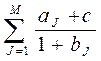
|

|
| + | + | + | |||
| + | + | + | |||
| + | + | + | |||
| + | + | + | |||
| + | + | + | |||
| + | + | + | |||
| + | + | + | |||
| + | + | + | |||
| + | + | + | |||
| + | + | + | |||
| + | + | + | |||
| + | + | + | |||
| + | + | + | |||
| + | + | + | |||
| + | + | + | |||
| + | + | + | |||
| + | + | + | |||
| + | + | + | |||
| + | + | + | |||
| + | + | + | |||
| + | + | + | |||
| + | + | + | |||
| + | + | + | |||
| + | + | + | |||
| + | + | + | |||
| + | + | + | |||
| + | + | + | |||
| + | + | + | |||
| + | + | + | |||
| + | + | + |
Примітка: для кожного варіанта записують формулу:
у = вираз + вираз + вираз.
Записати на диск у папку Лаб2 файл ЛабWord2.
Завдання №7. Включає виконання трьох пунктів.
1. Виконати малювання схем алгоритмів (варіанти завдань наведені в таблиці Л2.7).
2. Виконати вставку готових малюнків з колекції MS Clip Gallery (малюнки вибрати самостійно).
3. Використовувати на вибір спецефекти WordArt для обробки підпису під малюнками (див. приклад нульового варіанта).
Таблиця Л2.7 - Варіанти для завдання № 7
| № вар. | Схема алгоритму (див. номер малюнка) | № вар. | Схема алгоритму (див. номер малюнка) | № вар. | Схема алгоритму (див. номер малюнка) |
|
|
|
|
Приклад виконання нульового завдання по табл. 7.11.
Приклад виконання завдання №7
Л а б о р а т о р н а р о б о т а № 3
Мета роботи: запуск Excel, знайомство з екраном, процедури створення‚ обробки й збереження ЕТ в особистій папці. При підготовці до роботи вивчити… Ім'я робочої книги ЛабExcel 3. Число робочих аркушів - 4. Папка Лаб3. Завдання 1. Запуск Excel, знайомство з елементами системи. Створення, форматування й запис ЕТ у робочій книзі.…Таблиця Л3.2 - Загальна таблиця
| Виторг за минулі місяці (у млн грн.) | ||||||
| магазин | травень | червень | липень | серпень | вересень | жовтень |
| 20,5 | 40,7 | 20,5 | ||||
| 37,6 | 41,5 | 37,6 | ||||
| 24,7 | 42,8 | 26,7 | ||||
| 46,4 | ||||||
| 43,4 | ||||||
| 22,8 | 47,3 | 23,8 | ||||
| 23,6 | 35,6 | 35,6 | ||||
| 26,5 | 34,8 | 43,6 | 31,8 | 25,5 | ||
| 27,9 | 32,8 | 32,8 | 23,9 | |||
| 48,6 | ||||||
| 26,4 | ||||||
| 26,6 | 46,3 | |||||
| 35,7 | 35,7 | |||||
| 26,8 | 36,8 | 34,8 | 24,6 |
3. Набрати на аркуші 1 електронну таблицю із вказуванням номерів магазинів, місяців і виторгу відповідно до індивідуальних завдань (рис. Л3.1).
|
4. Виконати обрамлення отриманої таблиці, скопіювати її на аркуш 2.
5. Записати робочу книгу з ім'ям ЛабExcel3 на диск у папку Лаб3.
6. Виконати передачу в Word отриманої ЕТ.
Завдання 2. Обробка ЕТ за заданими критеріями з використанням майстра функцій. Обробці підлягає ЕТ, розташована на аркуші 2.
1. Обробити ЕТ за наступними критеріями (рис. Л3.2):
¨ підсумки сумарного виторгу по всіх місяцях для всіх магазинів (сума по стовпцях);
¨ суму виторгу кожним магазином за поточні місяці (сума по рядках);
¨ середній виторг по кожному магазину (середня по рядках). Встановити для середнього виторгу числовий формат комірок із двома знаками після коми;
¨ відсоток суми виторгу за поточні місяці для кожного магазину (тобто відношення суми виторгу магазину до підсумкового й перетворення у відсотки командами: Формат, Комірки, Число, Процентний);
¨ першість магазинів по отриманому виторгу (функція РАНГ);
¨ премію за перші три місця. За 1-е місце 10 % від загального виторгу за три місяці магазину, за 2-е - 5 %, за 3-е - 3 %. Для інших виводити повідомлення " Премії немає ". Використовувати логічну функцію ЕСЛИ.
2. Скопіювати оброблену таблицю з аркуша2 на аркуш3.
3. На аркуші3 відобразити формули командами: Сервіс, Параметри, на вкладці Вид установити прапорець Формули й клацнути ОК.
4. Додати 4-й робочий аркуш.
|
Завдання 3. Захист аркуша №4 і зняття захисту для комірок введення даних за минулі місяці (В4:Е7).
1. Скопіювати аркуш 2 на аркуш 4.
2. Виділити блок В4:Е7 і виконати команди меню: Формат, Комірки.
3. Вибрати вкладку Захист, зняти прапорець у полі Комірка, що захищається,і клацнути ОК.
4. Виконати команди основного меню: Сервіс, Захист, Захистити аркуш.
5. В цьому випадку в захищеному аркуші будуть доступні попередньо незахищені комірки. Перевірити це на таблиці аркуша 4.
6. Зберегти робочу книгу на диск у папку Лаб3 з ім'ям ЛабExcel 3.
7. Закрити додатки Word і Excel.
Оформлення протоколу лабораторної роботи
1. У заголовку лабораторної роботи записати її номер і ціль проведення.
2. Записати умови індивідуального завдання 1, 2 і 3.
3. Привести адресу запису робочої книги ЛабExcel 3 із вказуванням, що розташовано на робочих аркушах.
Питання для самоперевірки
1. Призначення табличних процесорів.
2. Поясніть поняття книги, робочого аркуша, ЕТ і комірки.
3. Які операції виконуються над робочою книгою ?
4. Які основні елементи вікна Excel ?
5. Як виділити комірку, рядок, стовпець, всю таблицю?
6. Як додати і видалити рядок, стовпець і комірку ?
7. Як очистити робочий аркуш?
8. Як копіювати робочий аркуш?
9. Типи даних в Excel.
10. Коли комірки аркуша стають захищеними?
11. Як виконати виправлення тексту або числа в комірці?
12. Поясніть процедуру збереження робочого аркуша.
13. Як перемістити і скопіювати дані на робочому аркуші?
14. Поясніть поняття формули і її введення в комірку.
15. Як користуватися рядком формул?
16. Поняття абсолютної і відносної адреси комірки у формулі.
17. Як виконується копіювання формул?
18. Що таке функція в Excel? Наведіть приклад функції.
19. Навіщо використовується Майстер функцій?
20. Поясніть синтаксис і роботу логічної функції ЕСЛИ.
21. Які логічні операції використовуються в логічній функції ЕСЛИ?
22. Запишіть логічну функцію для переведення з балів в оцінку.
23. Як обчислити % від числового вмісту комірки?
24. Для яких цілей застосовують статистичну функцію РАНГ?
25. Яка формула нарахування %-ів премії від виторгу за 1, 2, 3 місяці ?
Л а б о р а т о р н а р о б о т а № 4
Мета роботи: використання програми Майстер діаграм для графічного представлення результатів обробки ЕТ. Побудова тривимірних діаграм. При підготовці… Завдання 1.Побудова гістограм. Для побудови використовуються дані лабораторної роботи №3 аркуш1.Л а б о р а т о р н а р о б о т а № 5
Мета роботи: Рішення задач із використанням різних функцій, вбудованих в EXCEL. Робота з Майстром функцій. При підготовці до роботи вивчити… Ім'я робочої книги ЛабExcel 5.Завдання 2
12. В таблиці Excel у двох різних стовпцях введені прізвища працівників… 13. В таблиці Excel у двох різних стовпцях введені прізвища персоналу фірми і їхніх окладів (не менш 8 чол.). Змінити…Л а б о р а т о р н а р о б о т а № 6
Робота з базами даних в Excel
Ім'я робочої книги ЛабExcel 6. Число робочих аркушів - 3. Папка Лаб 6. Завдання 1. Вибір і введення індивідуальної ЕТ. Приклад вибору ЕТ для першого варіанта. В таблиці Л6.1 для 1-го варіанта визначаємо число рядків ( з 1 по 6 із кроком…Л а б о р а т о р н а р о б о т а № 7
Статистична обробка даних
Підключити (якщо відключено) пакет Аналіз даних командами меню: Сервіс,… Ім'я робочої книги ЛабExcel 7. Кількість робочих аркушів - 2. Папка Лаб7.Л а б о р а т о р н а р о б о т а № 8
Мета роботи: Побудова графіків заданих функцій. Редагування діаграм. Рішення нелінійних рівнянь. При підготовці до роботи вивчити теоретичний… Ім'я робочої книги ЛабExcel 8. Число робочих аркушів - 4. Папка Лаб8. Завдання 1. Побудувати в Excel графіки функції y=f(х) у заданому діапазоні для двох аргументів x1 і x2, що мають різні…Завдання 2
Рис. Л8.5 - Корень х= -1,71002 …Л а б о р а т о р н а р о б о т а № 9
Мета роботи: алгоритмізація лінійних, розгалужених і циклічних обчислювальних процесів. При підготовці до роботи вивчити теоретичний матеріал… Завдання 1. Скласти блок-схему для рішення завдань, представлених у таблиці…Таблиця Л9.2.
| № вар. | Умова | № вар. | Умова |
| s=a+a2+...+a6 | s=(a+x)(a+2x)...(a+6x) | ||
| s=(5+8+... +35)/(4+7+...+34) | s=1+3+32+... +37 | ||
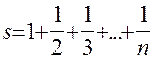
| 
| ||
| p=8*9*... *14/(8+9+...+14) | p=4*6*...*20/(4+6+...+20) | ||
| s=2+22+23+...+27 | s=sinx+sin2x+...+sin8x | ||
| p=(x-2)(x-4)(x-8)(x-16) | p=a(a+2)(a+4)...(a+2n) | ||
| s=(2+4+...+40)/(1+3+...+39) | s=3+32+...+36 | ||
| p=(a-1)(a-2)...(a-11)/a | p=(y-3)(y-6)...(y-12) | ||
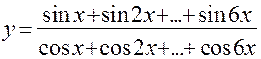
| 
| ||
| Звести число 4 в 7-ий ступінь, не застосовуючи операцію підняття до степеня | Підняти число 3 до 8-го степеня, не застосовуючи операцію підняття до степеня. | ||
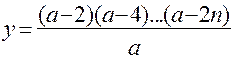
| 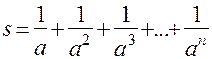
| ||
| p=n! | p=(10*12*...*2n)/(n2+1) | ||
| Обчислити площу кругу для значень радіуса R=1; 1,5; 2; ...;5 | Обчислити довжину кола для значень радіуса R=2; 2,5; 3; ...;7 | ||
| Обчислити y=ln(x2+1) для х, що змінюється від 1 до 5 із кроком 0,5. | Обчислити y=Ö(x3+2x) для х, що змінюється від 2 до 10 із кроком 0,5. | ||
| Обчислити y=x3+2x2+7 для х, що змінюється від - 2 до 2 із кроком 0,1 | Обчислити y=2x2+х+6 для х, що змінюється від 1 до 5 із кроком 0,2 |
Приклад виконання завдання 1
Умова.Скласти блок-схему обчислення z=max[min(x,y), a/b)]
Позначення: m=min(x,y).
Блок-схема

Початок





 Введення x,y,a,b
Введення x,y,a,b

 Ні так
Ні так





 x<y
x<y


m=y m=x





 ні так
ні так





 m>a/b
m>a/b


z=a/b z=m
 |  |




 Виведення z
Виведення z



Кінець
Приклад виконання завдання 2
Умова.Скласти блок-схему обчислення р=(x+1)(x+2)...(x+n)
Блок-схема

Початок




Введення x,n



р=1









 i=1,n
i=1,n



p=p*(x+i)

 | |||
 |



Виведення р



Кінець
Оформлення протоколу лабораторної роботи
1. В зошиті представити умову і блок-схему рішення кожної з 2-х завдань.
2. Відповісти на контрольні запитання.
Запитання для самоперевірки
1. Поняття алгоритму.
2. Типи алгоритмів.
3. Властивості алгоритмів.
4. Запис алгоритму у вигляді блок-схем.
5. Алгоритми лінійної структури.
6. Алгоритми структури, що розгалужується.
7. Алгоритми циклічної структури. Типи.
8. Цикли із простою змінною. Приклади використання.
Л а б о р а т о р н а я р а б о т а № 10
Обробка масивів даних
Мета роботи:організація обчислювальних процесів обробки одномірних і двовимірних масивів. При підготовці до роботи вивчити теоретичний матеріал (стор. 46-48).
Завдання 1. Робота з одномірними масивами. Дано одномірний масив X=(xi), i=1,2,...,12. Скласти блок-схему для рішення завдань, представлених у таблиці Л10.1.
Таблиця Л10.1.
| № вар | Умова |
| Знайти суму елементів, більших 10, індекси яких непарні. | |
| Обчислити добуток індексів всіх додатних елементів. | |
| Визначити, яких елементів у масиві більше: додатних або від’ємних. | |
| Обчислити суму і добуток квадратів елементів | |
| Обчислити суму і добуток останніх семи елементів, менших деякого числа А | |
| Обчислити суму і добуток перших шести елементів, більших числа 5 | |
| Знайти мінімальний елемент із п'яти останніх елементів | |
| Знайти максимальний елемент із п'яти останніх елементів | |
| Знайти суму і кількість ненульових елементів | |
| Знайти суму і кількість додатних елементів | |
| Знайти суму і добуток ненульових елементів | |
| Знайти номер елемента з мінімальним значенням | |
| Обчислити суму елементів, що розташовані на парних місцях | |
| Обчислити добуток елементів, що розташовані на парних місцях у масиві, і значення яких більше числа 4. | |
| Обчислити добуток останніх п'яти елементів, що розташовані на непарних місцях | |
| Знайти кількість елементів масиву, рівних числу 12 | |
| Знайти суму мінімального й максимального елементів | |
| Знайти добуток номерів мінімального й максимального елементів | |
| Знайти суму і добуток додатних елементів | |
| Знайти часне від ділення мінімального на максимальний елемент | |
| Знайти суму і добуток елементів, менших числа А | |
| Знайти номери елементів, рівних числу А або рівних 3 | |
| Знайти номери елементів, рівних 0 або 1 | |
| Знайти суму і добуток елементів, більших числа А | |
| Знайти суму елементів з непарними індексами | |
| Знайти добуток ненульових елементів з непарними індексами | |
| Знайти різницю максимального й мінімального елементів | |
| Знайти суму і кількість елементів, що задовольняють умові a<xi<b, де a,b - задані числа | |
| Знайти добуток і кількість елементів, що задовольняють умові a<xi<b, де a,b - задані числа | |
| Знайти суму і кількість елементів, що задовольняють умові 5<xi<10 |
Приклад виконання завдання 1
Умова. Дано одномірний масив Х=(xi), i=1,2,...,12. Скласти блок-схему для обчислення суми квадратів елементів, що задовольняють умові a<xi<b, де а, b - задані числа.
Позначення: s - шукана сума.
Блок-схема

Початок




Введення a,b




 Введення xi,
Введення xi,
i=1,2...,12



s=0













 i=1,12
i=1,12

 ні
ні




 a<xi<b
a<xi<b

 так
так
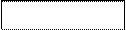 s=s+xi2
s=s+xi2

 | |||
 |





Виведення s



Кінець
Завдання 2. Робота із двовимірними масивами.Дано двовимірний масив А=(aij), i=1,2,...,7; j=1,2,...,8. Скласти алгоритм для рішення завдань, представлених у таблиці Л10.2.
Таблиця Л10.2.
| № вар | Умова |
| Знайти суму додатних елементів масиву | |
| Знайти добуток від’ємних елементів масиву | |
| Знайти кількість нульових елементів масиву | |
| Знайти суму додатних елементів у кожному стовпці | |
| Знайти суму від’ємних елементів у кожному рядку | |
| Знайти кількість від’ємних елементів у кожному рядку | |
| Знайти максимальний елемент масиву і його індекси | |
| Знайти мінімальні елементи в кожному рядку | |
| Знайти максимальні елементи в кожному стовпці | |
| Знайти суми елементів у кожному парному стовпці | |
| Знайти суми рядкових індексів від’ємних елементів у кожному стовпці | |
| Знайти суму додатних елементів у кожному стовпці | |
| Визначити кількість стовпців, у яких немає від’ємних елементів | |
| Знайти кількість елементів, менших 6, у кожному рядку | |
| Знайти мінімальні елементи в кожному непарному стовпці | |
| Знайти суму мінімального і максимального елемента | |
| Знайти індекси елементів, менших числа 9 | |
| Знайти суму індексів від’ємних елементів масиву | |
| Знайти добуток ненульових елементів для кожного стовпця | |
| Знайти суму елементів, більших 5, для кожного рядка | |
| Визначити кількість додатних елементів для кожного стовпця | |
| Розділити елементи кожного стовпця на останній елемент стовпця | |
| Розділити елементи кожного рядка на останній елемент рядка | |
| Для кожного рядка визначити номери стовпців, що мають нульові елементи | |
| Визначити індекси нульових елементів | |
| Для кожного стовпця визначити номери рядків, що містять від’ємні елементи | |
| Для кожного стовпця знайти суму елементів з непарними номерами рідків | |
| Розділити елементи кожного рядка на перший елемент рядка | |
| Розділити елементи кожного стовпця на перший елемент стовпця | |
| Визначити кількість елементів, більших 10, у кожному стовпці |
Приклад виконання завдання 2
Умова.Скласти блок-схему для рішення наступного завдання. Дано двовимірний масив А=(aij), i=1,2,...,7; j=1,2,...,8. Розділити елементи кожного стовпця на другий елемент стовпця
Позначення: b - поточний другий елемент стовпця
Блок-схема

Початок




Введення aij,
i=1,2,...,7;

 j=1,2,...,8
j=1,2,...,8








 j=1,8
j=1,8


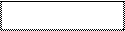 b=a2j
b=a2j









 i=1,7
i=1,7

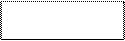

aij=aij/b








Виведення aij
i=1,2,...,7;
j=1,2,...,8
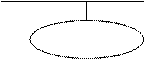 |
Кінець
Оформлення протоколу лабораторної роботи
1. В зошиті представити умову і блок-схему рішення кожного з 2-х завдань.
2. Відповісти на контрольні запитання.
Запитання для самоперевірки
1. Визначення масиву.
2. Типи масивів.
3. Введення масивів.
4. Виведення масивів.
Список літератури
1. Інформатика і комп”ютерна техніка. Войтюшенко Н.М., Останець А.І. - Київ, ЦУЛ, 2009.
2. Інформатика: теоретичні основи і практикум. Литвин І.І., Конончук О.М . - Київ, «Новий світ», 2007.
3. Інформатика. Комп’ютерна техніка. Комп’ютерні технології. Баженов В.А., Венгерський П.С., Горлач В.М. та інш. - Київ, «Каравела», 2003.
Додаткова література
1. Глушаков С.В. и др. Программирование на Visual Basic 6.0. Учебный курс – Харьков: Издательство ² Фолио ², 2002.
2. Коцюбинский А.О., Грошев С.В. Современный самоучитель профессиональной работы на компьютере. – 3-е изд. — М.: Триумф, 1999
3. Інформатика, Комп’ютерна техніка, Комп’ютерні технології. За редакцією О.І. Пушкаря. – Київ, "Академія", 2001.
4. Дібкова Л.М. Інформатика та комп’ютерна техніка. Посібник для студентів вищих навчальних закладів.– Київ: Видавничий центр "Академія", 2002.
5. Вильямс Орвис. Excel для ученых, инженеров и студентов. Пер. с англ. –К.: Юниор, 1999.
6. Гарнаев А. Использование MS Excel и VBA в экономике и финансах. - СПб.: БХВ- Санк-Петербург, 1999.
Зміст
Розділ 1. Розвиток інформаційних технологій. Операційна система Windows
1.1. Інформація й інформатика………………………………………….... 4
1.2. Пристрої, характеристики і програмне забезпечення ПК.……...... 5
1.3. Файлова система організації даних………………………………... 6
1.4. Операційна система Windows……………………………………… 7
1.5. Користувальницький графічний інтерфейс…………………………… 7
1.6. Головне меню робочого стола і довідкова система Windows.. …….. 8
1.7. Програма Провідник для роботи з папками й файлами……………... 9
1.8. Робота з папками у вікні Провідник………………………………….. 10
1.9. Робота з файлами у вікні Провідник………………………………….. ... 11
Розділ 2. Сучасні текстові редактори й завдання створення й
редагування документів
2.1. Створення і збереження документа……………………………………...12
2.2. Форматування сторінок документа……………………….…………….. 13
2.3. Редагування тексту сторінки…………………………………….... ……. 15
2.4. Стовпчики і таблиці в Word ……………………………………………. 15
2.5. Формульний редактор в Word …………………………………………. ..17
2.6. Робота з малюнками ………………………………………………………18
Розділ 3. Табличний процесор MS Excel
3.1. Робочі книги, аркуші і вікно Excel…………………………………... ….20
3.2. Деякі операції над робочою книгою і аркушами………………… ……..21
3.3. Типи даних в Excel і їхнє уведення…………………………………... …22
3.4. Арифметичні і логічні вирази в Excel………………….... ……………... 24
3.5. Абсолютні, відносні і змішані адреси………………….... ……………...24
Розділ 4. Функції в Excel
4.1. Стандартні функції…………………………………………………... 25
4.2. Логічна функція ЕСЛИ в Excel…………………………………..... 28
4.3. Функції обробки даних типу ДАТА/ЧАС ………………………… 29
Розділ 5. Діаграми в Excel
5.1. Майстер діаграм………………………………………………………... 30
5.2. Побудова діаграми типу Поверхня…………………………… 31
5.3. Редагування побудованої діаграми………………………….... 32
Розділ 6. Обробка статистичних даних в Excel
6.1. Деякі поняття математичної статистики……………………... 32
6.2. Генерація випадкових чисел і побудова гістограм…………….... 34
6.3. Описова статистика………………………………………………... 35
Розділ 7. Робота з базами даних в Excel
7.1. Основні поняття і правила створення БД…………………………… 36
7.2. Застосування команди Автофільтр……………………………………... 37
7.3. Застосування команди Розширений фільтр………………………… .38
Розділ 8. Рішення нелінійних рівнянь в Excel………………………… 39
Розділ 9. Алгоритмізація обчислювальних процесів
9.1. Алгоритм і його влістивості ……………………………………………..41
9.2. Лінійні й розгалужені алгоритми ……………………………………….43
9.3. Прості циклічні алгоритми …………………………………………… 44
9.4. Циклічні алгоритми обробки масивів …………………………………..46
Лабораторні роботи
Лаб. робота № 1.
Управління файлами й папками в ОС WINDOWS…………………… 49
Лаб. робота № 2.
Робота з графічними об'єктами Word …………………………… 55
Лаб. робота № 3.
Створення електронної таблиці в Excel ………………………………….. 59
Лаб. робота №4.
Побудова діаграм в Excel ……………………… ………………………….. 63
Лаб. робота №5.
Рішення задач в Excel ………………………………………… …………… 66
Лаб. робота № 6.
Робота з базами даних в Excel …………………………………… 70
Лаб. робота №7.
Статистична обробка даних ……………………………………………… 76
Лаб. робота №8.
Рішення алгебраїчних рівнянь в Excel………………………………… 77
Лаб. робота №9.
Лінійні, розгалужені і циклічні алгоритми………………………………… 80
Лаб. робота № 10.
Обробка масивів даних………………………………... ………………… 84
Список літератури…………………………………………………………..... 88
– Конец работы –
Используемые теги: управління, бізнес-процесами0.049
Если Вам нужно дополнительный материал на эту тему, или Вы не нашли то, что искали, рекомендуем воспользоваться поиском по нашей базе работ: Управління бізнес-процесами
Что будем делать с полученным материалом:
Если этот материал оказался полезным для Вас, Вы можете сохранить его на свою страничку в социальных сетях:
| Твитнуть |
Хотите получать на электронную почту самые свежие новости?


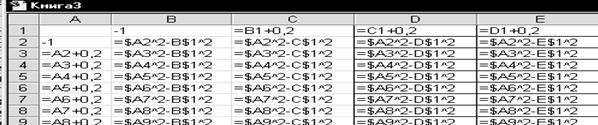
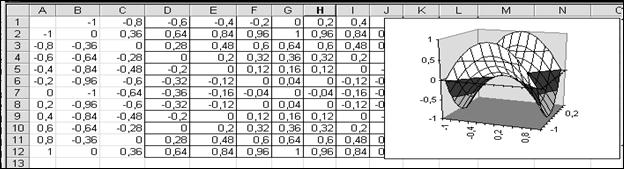 Рис. 5.5 - Розташування даних і поверхня z=x2 – y2
Рис. 5.5 - Розташування даних і поверхня z=x2 – y2
 Рис. 6.3 - Генерація випадкових чисел
Рис. 6.3 - Генерація випадкових чисел
 Рис. 7.1 - Фрагмент БД
Рис. 7.1 - Фрагмент БД
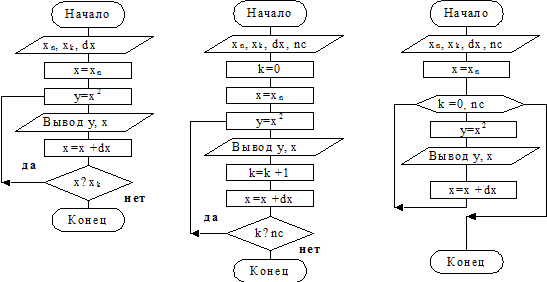 Рис.4 Рис.5 Рис.6
Рис.4 Рис.5 Рис.6
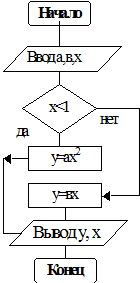 Рис.1
Рис.1
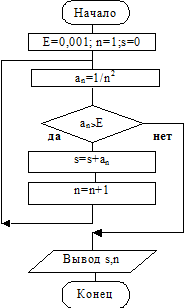 Рис.2
Рис.2
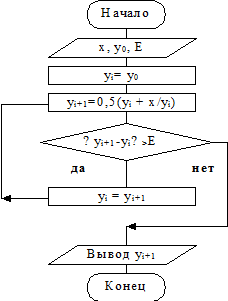 Рис. 3
Рис. 3
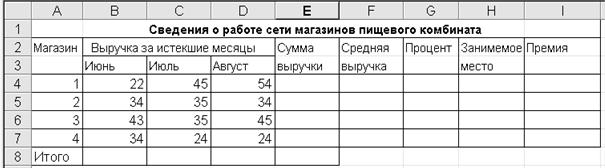 Рис. Л3.1 - Приклад вихідної ЕТ
Рис. Л3.1 - Приклад вихідної ЕТ
 Рис. Л3.2 -Приклад обробленої таблиці
Рис. Л3.2 -Приклад обробленої таблиці





Новости и инфо для студентов